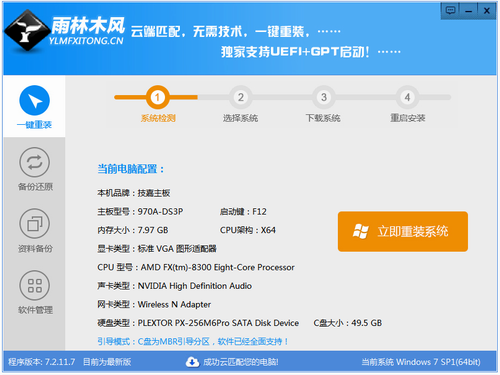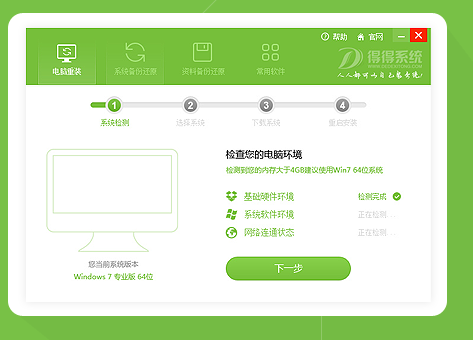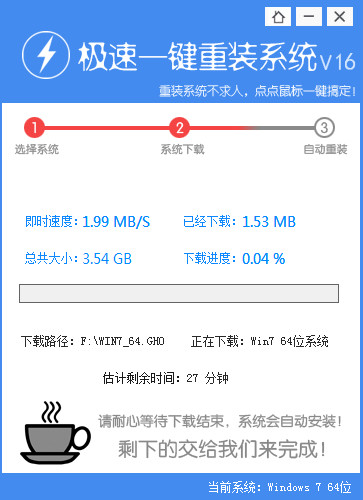首发小技巧:如何用msconfig限制电脑性能(3)
更新时间:2017-07-04 17:26:16
进入高级选项后我们可以看到如下画面,这里就是限制电脑性能的关键步骤了,首先把箭头指向的两个钩钩打上去,然后可以选择开机后可以使用的处理器或者内存数量,以小编的电脑为例,小编的电脑使用的i5双核四线程处理器,在正常工作下资源管理器中可以看到四个线程工作,以及4GB内存,那么我们试着把处理器线程限制到单线程,内存限制到2GB左右,在这里小编就随便打一个2020吧。

好了,小编修改后的效果是这样的:

接下来就是确定保存了,确定之后会提示需要重启,只管重启就是,重启之后就是检验我们战果的时候了,当当当当~~~~~~~~~
首先看一下内存吧,大家可以看到,4GB内存只有1.97GB可以使用了,限制成功!为什么小编在这里要把64位系统专门指出来呢,因为32位系统确实真正可以识别使用的内存只有2.5G左右,这也是为了证明小编的方法是货真价实的功能限制,而不是靠系统识别来限制内存的。
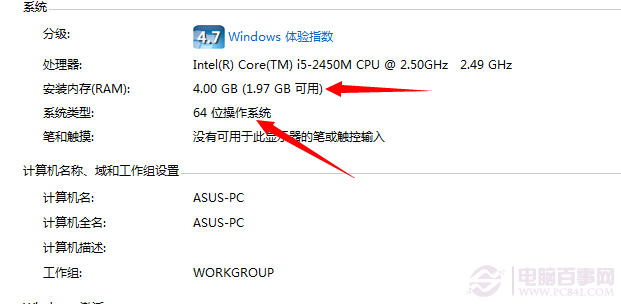
好了,让我们打开资源管理器看一下!!!简直炫酷狂拽吊炸天啊!!!真的只有一个线程在工作了!!!同时我们也可以看到内存使用60%可见内存限制确实管用。

好了,现在欢迎一切借电脑的,来吧来吧,我打算把内存限制到512M再让人家借,看看能不能卡死你~~~这么想想还真是有点小小的贱贱的感觉啊哈哈~~~最后提醒一点,这个技巧偶尔也会被电脑城的奸商利用,也请大家选购电脑的时候能够认真辨别。
系统重装相关下载
Win7技巧相关推荐
重装系统软件排行榜
- 【电脑重装系统】黑云一键重装系统软件V4.2免费版
- 【电脑重装系统】系统之家一键重装系统软件V5.3.5维护版
- 深度一键重装系统软件V8.8.5简体中文版
- 雨林木风一键重装系统工具V7.6.8贡献版
- 黑云一键重装系统软件下载免费版5.9.6
- 【电脑重装系统】小马一键重装系统V7.5.3
- 【电脑系统重装】小马一键重装系统V4.0.8装机版
- 【一键重装系统】系统基地一键重装系统工具V4.0.8极速版
- 小白一键重装系统v10.0.00
- 【重装系统】魔法猪一键重装系统工具V4.5.0免费版
- 【电脑重装系统】系统之家一键重装系统V6.0精简版
- 【重装系统软件下载】屌丝一键重装系统V9.9.0尊享版
- 系统基地一键重装系统工具极速版V4.2
- 【重装系统】无忧一键重装系统工具V5.8最新版
- 系统重装软件系统之家一键重装V1.3.0维护版
重装系统热门教程
- 系统重装步骤
- 一键重装系统win7 64位系统 360一键重装系统详细图文解说教程
- 一键重装系统win8详细图文教程说明 最简单的一键重装系统软件
- 小马一键重装系统详细图文教程 小马一键重装系统安全无毒软件
- 一键重装系统纯净版 win7/64位详细图文教程说明
- 如何重装系统 重装xp系统详细图文教程
- 怎么重装系统 重装windows7系统图文详细说明
- 一键重装系统win7 如何快速重装windows7系统详细图文教程
- 一键重装系统win7 教你如何快速重装Win7系统
- 如何重装win7系统 重装win7系统不再是烦恼
- 重装系统win7旗舰版详细教程 重装系统就是这么简单
- 重装系统详细图文教程 重装Win7系统不在是烦恼
- 重装系统很简单 看重装win7系统教程(图解)
- 重装系统教程(图解) win7重装教详细图文
- 重装系统Win7教程说明和详细步骤(图文)